[视频]win7系统下如何使用自带的手写板
关于一汽大众ccwin7系统下如何使用自带的手写板,期待您的经验分享,你是我的宝贝,你是我的花,谢谢你对我的帮助!
更新:2024-02-18 22:25:37最佳经验
来自IT之家https://www.ithome.com/的优秀用户探探世界,于2017-10-22在生活百科知识平台总结分享了一篇关于“win7系统下如何使用自带的手写板束河古镇”的经验,非常感谢探探世界的辛苦付出,他总结的解决技巧方法及常用办法如下:
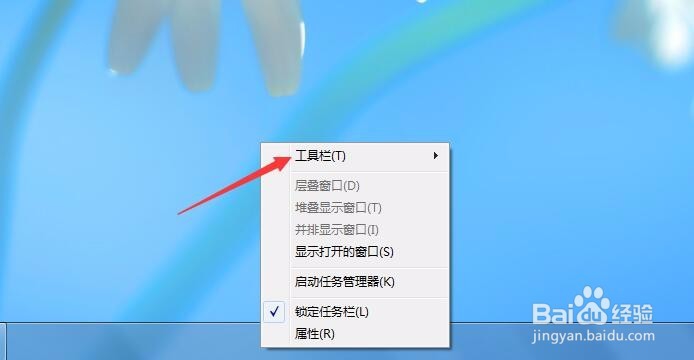 [图]2/3
[图]2/3 [图]3/3
[图]3/3 [图]
[图] [图]2/4
[图]2/4 [图]
[图]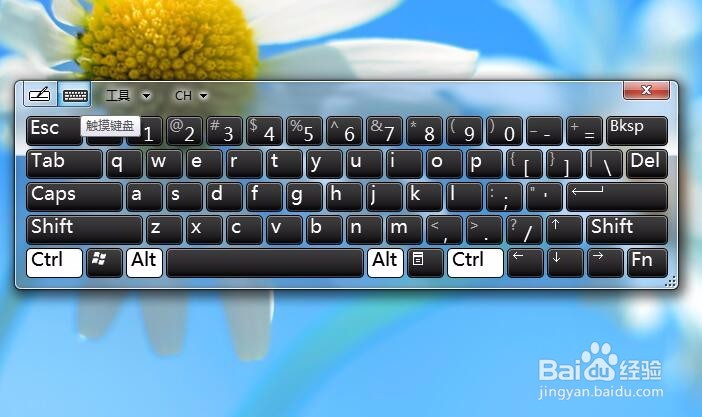 [图]3/4
[图]3/4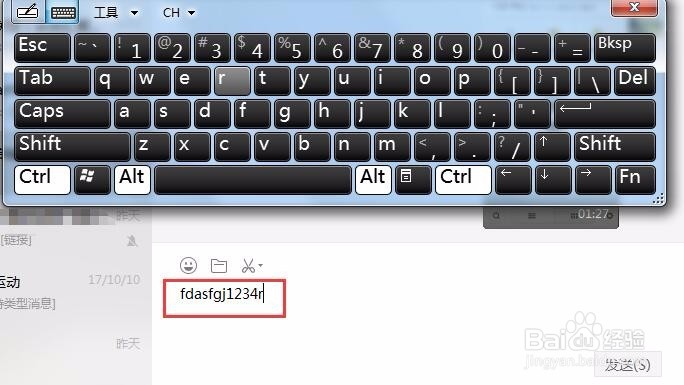 [图]4/4
[图]4/4 [图]WIN7操作系统手写板
[图]WIN7操作系统手写板
今天小编来上班,打开电脑发现按键盘没反应,可能是键盘出问题了,但临时新键盘还回不来怎么办?不要急,小编发现win7系统下有自带的手写板,只是不太方便操作,但做为临时使用选择它还是不错的。
工具/原料
手写板打开手写板
1/3分步阅读首先,我们在任务栏上右击,这时我们会看到有一个“工具栏”。
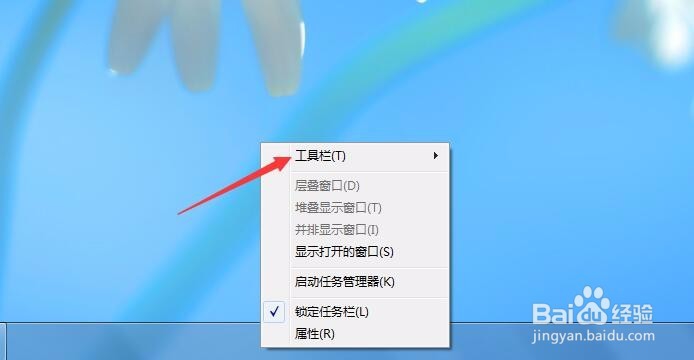 [图]2/3
[图]2/3我们点击“工具栏”,在下拉的列表中,就会看到有一个“Tablet PC 输入面板”,我们点击。
 [图]3/3
[图]3/3这时,我们就会看到“任务栏”多了一个图标,这时我们的“手写板”就打开了。如图
 [图]
[图]使用手写板
1/4这时我们单击任务栏上的“手写板”,这时就会弹出一个手写板的操作界面。
 [图]2/4
[图]2/4这时,我们直接切换到键盘输入界面,这样我们就可以使用鼠标来操作了。
 [图]
[图]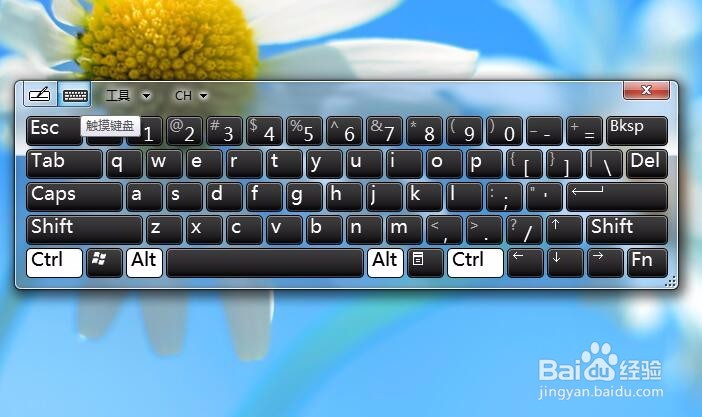 [图]3/4
[图]3/4我在这里做个示范“微信聊天”输入,如果是输入字母或数字,我们可以直接用鼠标点击键盘上的“字母或数字”。如图
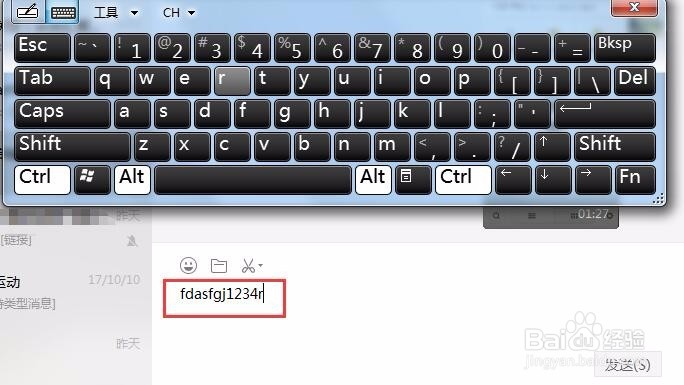 [图]4/4
[图]4/4如果是打字,我们只需要用鼠标在键盘上点击Ctrl+Shift(注意这里的Shift要按二次)来切换输入法,这样我们就可以打字了。
 [图]WIN7操作系统手写板
[图]WIN7操作系统手写板编辑于2017-10-22,内容仅供参考并受版权保护
经验备注
我发现了这篇经验很有用:你也认同《win7系统下如何使用自带的手写板》的经验分享有价值,就请和朋友们一起分享吧。另外,win7系统下如何使用自带的手写板的经验内容仅供参考,如果您需解决具体问题(尤其法律、医学等领域),建议您详细咨询相关领域专业人士。经验知识实用生活指南-解决你所有的生活难题!未经许可,谢绝转载。本文网址:https://www.5058.cn/article/c910274bb45c59cd361d2dc7.html
情感/交际经验推荐
- Q[视频]有什么我的世界火焰蔓延怎么关闭
- Q介绍如何写情侣甜蜜恩爱语写
- Q头条情侣之间如何相处才能长久
- Q阐述如何让一个内向的人变外向 变得越来越...
- Q了解怎样布置两人生日浪漫房间
- Q关注女人一旦对男人动了真情会有什么样的表...
- Q有认识女人微信回复一个“嗯”字是什么意思?
- Q知道怎么追自己喜欢的人
- Q什么样的如何免费开网店详细步骤 新手篇
- Q重磅男人怎样做,女人才能越来越喜欢你?
- Q如果如何提高你的沟通技巧
- Q哪儿男人怎样做,女人才能越来越喜欢你?
- Q原创单删微信好友再加回来他有消息提示吗
- Q你知道怎样让自己变得有气质
- Q怎么讲闺蜜生日送什么礼物合适?
- Q了解下女朋友(女生)生理期肚子疼怎么办?
- Q帮助下怎么知道男人喜欢你?
- Q那样读心术?教你如何看透一个人
- Q什么样的教你怎么还人情
- Q可以如何委婉拒绝别人的邀约
- Q电子邮件地址怎么注册
- Q如何自己在网上办理城乡医疗保险登记
- Q[视频]如何在steam上购买游戏
- Q天子令游戏怎么玩
已有 77631 位经验达人注册
已帮助 288640 人解决了问题


